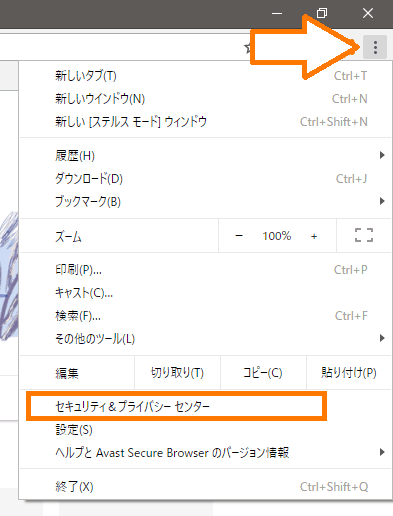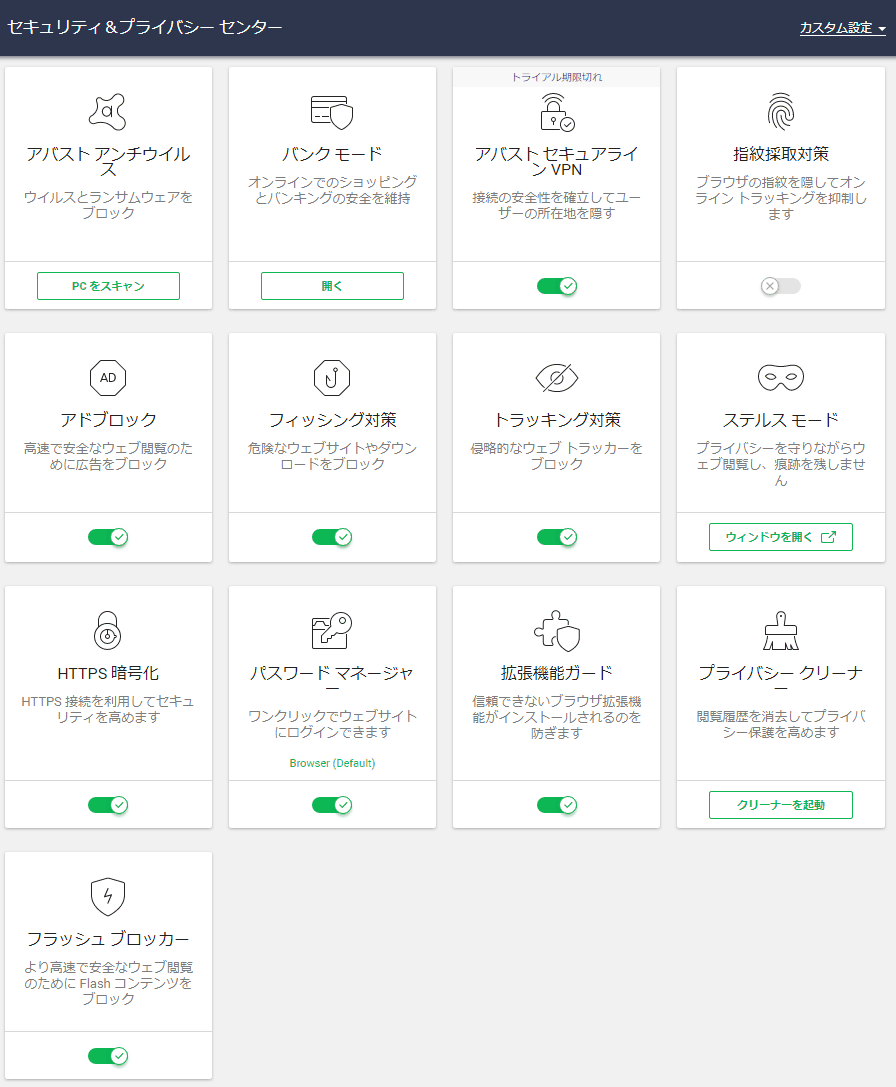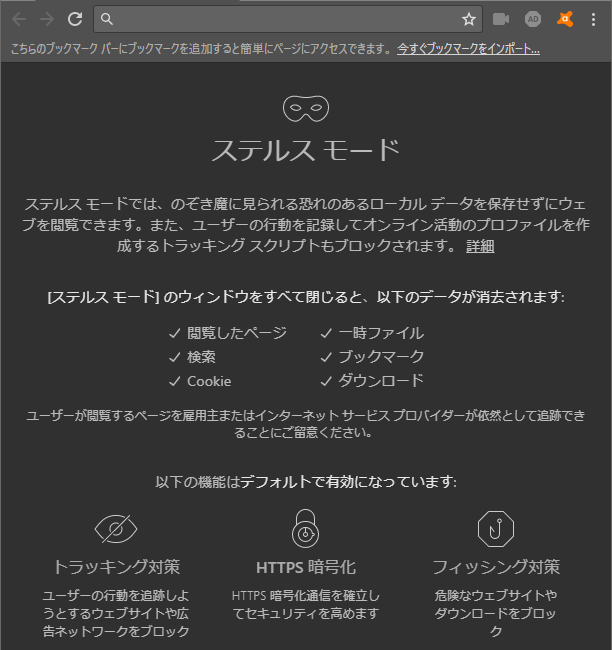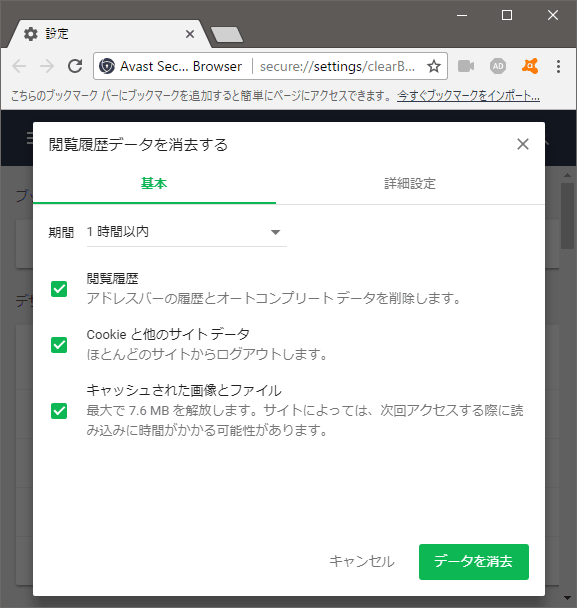先日、アバスト セーフゾーン ブラウザ (Avast SafeZone Browser) の後継となるアバスト セキュア ブラウザ (Avast Secure Browser) がリリースされました。このブラウザはAvast Software 社が提供し、一部の追加機能を除いて無料で利用できます。
この新ブラウザの機能について解説します。
Avast Secure Browser は、Chromium ベースのウェブブラウザで、セキュリティ保護に役立つ各種機能が追加されています。
本記事では、Avast Secure Browser 独自の追加機能について説明します。
目次
追加機能へのアクセス
追加機能は、「セキュリティ&プライバシー センター」と呼ばれる画面で一括管理されています。
「セキュリティ&プライバシー センター」を呼び出すには、ブラウザの右上にある3点マークをクリックし、メニューの下部に出てくる該当メニューをクリックします。
Avast Secure Browser の追加機能
Avast Secure Browser には、下の図に示す、計13個(実質12個)の追加機能があります。それぞれの機能について解説します。
0 アバスト アンチウイルス – PCをスキャン
Avast Antivirus がインストールされている場合に、「PCをスキャン」をクリックするとAvast が起動します。
Avast のユーザーインターフェースを起動するだけなので、ここでは機能にはカウントしていません。
1 バンクモード – 開く
バンクモードは、他のアプリから隔離された独自デスクトップ環境でブラウザを稼働させることにより、キーロガーやスクリーンキャプチャソフトなどからブラウザを保護し、オンラインバンキング等の際のセキュリティを確保する機能です。
「開く」をクリックするとバンクモードに切り替わり、独自デスクトップ環境にてブラウザが起動します。一時的に通常のデスクトップに戻ることも可能です。
旧Avast SafeZone Browser にも存在した機能です。
※上記スクリーンショットは、リモート環境で実行したものを別なPCから撮影したものです。
2 アバスト セキュアラインVPN
アバスト セキュアラインVPN (Avast SecureLine) は、Avast が提供するVPN (Virtual Private Network) サービスです。VPN を利用すると、例えば暗号化されていない公衆Wi-Fi の利用時にもセキュリティを確保できたり、海外からのアクセスに偽装することで海外限定のウェブサイトにアクセスできたりします。![]()
Avast SecureLine がインストールされていて、ライセンスが有効の場合、ブラウザ上からセキュアラインを起動してVPN接続を行うことが可能です。また、VPN 接続時の接続先の切り替えも可能です。
3 指紋採取対策
指紋採取対策 機能は、通常のトラッキング拒否機能(後述の機能6番「トラッキング対策」等)では対応できない/対応されていない、新手のトラッキングに対抗する機能です。従来のトラッキングがCookie とIPアドレスを使っていたのに対し、Avast が「指紋」と呼ぶのは主にブラウザのUser-Agent で、使用しているOSやブラウザのバージョン情報、インストールされているソフトウェア情報の一部などが含まれます。
この機能を有効にすると、これらの情報をサーバに送信しないようになり、これらの情報を使ったトラッキングを防ぐことができます。
なお、一部のウェブサイトによっては、このUser-Agent の情報を使ってレイアウト等の表示を切り替えているものがあります。こういったウェブサイトでは、この機能を有効にすると切り替え機能が正しく動作せず、表示が崩れることがあります。その場合には、この機能を停止してください。
4 アドブロック
アドブロックは、ページに挿入されている各種広告を表示されないようにすることで、ブラウジングを快適にしたり、広告を経由したトラッキングを防止したりする機能です。
この機能を有効にすると、ページ中の広告が除去され、読み込みの高速化、トラッキングの防止に役立ちます。
このアドオンは、著名なアドブロッカーであるuBlock Origin をもとに開発されています。
5 フィッシング対策
フィッシング対策は、オンラインバンキングのパスワードやクレジットカード番号を盗み出そうとするような、詐欺的なウェブサイトをブロックする機能です。
この機能を有効にすると、フィッシング詐欺サイトへのアクセス時に警告が表示されるようになります。
6 トラッキング対策
トラッキングとは、Cookie やIPアドレス等を用いてユーザーを特定し、そのアクセスしたウェブサイト等の情報を収集する行為のことを言います。この結果、表示される広告がユーザーの嗜好を考量した内容にカスタマイズされたり、場合によっては得られた情報が第三者に販売されたりします。
トラッキング対策機能を有効にすると、(1) Do Not Track 要求(※1)をウェブサイトに送信する、(2) トラッキングを行う要素(画像、JavaScript等)をブロックする、の2段階の方法によって、トラッキングを防ぎます。
※1 Do Not Track 要求とは、ユーザーがトラッキングを拒否している旨を接続先のサーバーに通知する機能です。いわゆる紳士協定であり、この要求に応えてトラッキングを停止するかどうかはサーバー次第となります。
7 ステルスモード – ウィンドウを開く
ステルスモードとは、閲覧履歴やCookie、ブラウザキャッシュを自動で消去することにより、どのウェブサイトを閲覧したのかの痕跡を残さない機能です。同様の機能は、Internet Explorer だとInPrivate ブラウズ、Firefox だとプライベートウィンドウ、Google Chrome だとシークレット モードと呼ばれています。
「ウィンドウを開く」をクリックすると、専用のブラウザウィンドウが立ち上がり、そのウィンドウはステルスモードとなります。ステルスモード中は、ステルスモード終了時に上記の通り閲覧履歴やCookie、ブラウザキャッシュが自動で消去されるほか、項番5のフィッシング対策機能、項番6のトラッキング防止機能、項番8のHTTPS暗号化機能が自動で有効になります。
8 HTTPS暗号化
HTTPS暗号化は、HTTPSに対応しているウェブサイトへの接続を常時HTTPSで行うことで、通信途中での盗聴や改竄などのリスクを軽減します。HTTPSを使用していないHTTP通信の場合、インターネット上をデータが全て平文でやり取りされるため、途中で盗聴されたり、改竄されたりするリスクがあります。HTTPSは通信を暗号化して行うため、これらのリスクを軽減できます。
この機能を有効にすると、HTTPSに対応しているウェブサイトに対しては、常にHTTPSで接続が行われるようになります。非対応のウェブサイトに対しては、引き続きHTTPでの通信が行われます。
9 パスワードマネージャー
パスワードマネージャーは、様々なウェブサイトのパスワードを一元管理する機能です。ブラウザ標準のパスワードマネージャーと、Avast Antivirus 付属のAvast Passwords のどちらを利用するか選択することが可能です。
この機能を有効にすると、パスワードがブラウザ内あるいはAvast Passwords により管理されます。Avast Passwords を利用する場合には、Avast Passwords の持つ各種機能(パスワードの自動生成など)も利用できます。
10 拡張機能ガード
様々なブラウザのトラブルは、悪意を持って開発された拡張機能に起因するものが多数あります。拡張機能ガードは、許可されていない拡張機能のインストールをブロックすることで、拡張機能によるトラブル(広告が出る、閲覧履歴を収集される、スタートページを書き換えられる等)を予防する機能です。
この機能を有効にすると、許可された一部の拡張機能以外は、Avast Secure Browser にインストールすることができなくなります。
11 プライバシー クリーナー – クリーナーを起動
プライバシークリーナーは、ブラウザの閲覧履歴やCookie、ページキャッシュなどを削除する機能です。基本モードでは上記3種類のデータを削除し、詳細設定モードでは保存されているパスワードやフォームの入力履歴、メディアのライセンス等も削除することができます。どちらのモードでも、削除対象期間を選択できます。
「クリーナーを起動」をクリックすると、どのデータを削除するか選択する画面が表示され、「データを消去」ボタンで選択したデータを削除できます。
12 フラッシュ ブロッカー
フラッシュ ブロッカーは、Adobe Flash をデフォルトでブロックする機能です。Flash は動画サイトのプレーヤーや広告として広く使われていますが、近年ではHTML5による代替が可能となったこともあり、セキュリティ脆弱性等のデメリット面が強調されるようになってきています。
この機能を有効にすると、Adobe Flash コンテンツがデフォルトでブロックされ、表示されなくなります。
一部の動画サイト等、再生にAdobe Flash を要求するウェブサイトについては表示ができなくなる場合があるため、その場合は当該ウェブサイトではFlash を許可するよう設定できます。
本日は以上となります。
2018/5/5 初版
2018/7/15 一部改訂